剪映怎么将字幕转成语音 字幕转语音教程详解
作者:一体软件园 时间:2021-09-22
剪映怎么将字幕转成语音呢?随着自媒体短视频的发展,我们在生活中工作上经常会剪辑一些短视频。这个时候我们通常都会使用剪映APP。有很多小伙伴们不知道剪映怎么将字幕转成语音,下面小编就为大家带来了剪映字幕转语音的教程详解,感兴趣的教官们跟小编一起来看看吧。
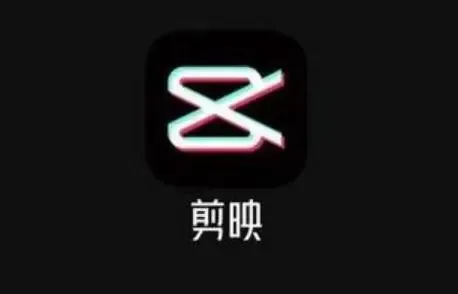
猜你喜欢看:
方法
1、打开剪映
2、进入剪映首页页面后,点击 开始创作

3、在视频图片页面,选择 视频,点击 添加

4、视频导入后,点击 文字

5、进入文字项下,点击 新建文本

6、进入新建文本页面后,输入 文字,点击 √

7、文本新建好后,点击 文本朗读

8、进入文本朗读下,选择 声音,点击 √

9、转换成功,这样字幕就会自动转成语音了。

小编点评:
以上就是小编为大家提供的剪映字幕转语音的教材详解。相信小伙伴们看看这篇教程之后就知道怎么操作了。方法非常简单,也非常实用,小编在文中做了非常详细的介绍。还不会的小伙伴们赶紧收藏好教程学起来吧。














